ساعت هوشمند Galaxy Watch سامسونگ یکی از محصولات محبوب بازار ساعتهای هوشمند است. معمولاً برقراری ارتباط بین گوشی و ساعتهای هوشمند بسیار ساده و بدون مشکل است اما گاهی مشکلاتی رخ میدهد. در این مواقع چند راهکار ساده برای برطرف کردن مشکل وجود دارد. معمولاً با روشن و خاموش کردن بلوتوث و فعال کردن حالت قابل رویت بودن ابزار بلوتوثی توسط دیگر وسایل اطراف، مشکل برطرف میشود.
در این مقاله به چند روش برطرف کردن مشکل اتصال یا اصطلاحاً جفت کردن گلکسی واچ با محصولات اندرویدی میپردازیم که البته در مورد دیگر ساعتهای اندرویدی نیز کاربرد دارد.
در حالت عادی، جفت کردن یا به زبان دیگر، Pair کردن گوشی یا تبلت اندرویدی با ساعت هوشمند مجهز به سیستم عامل اندروید، ساده و بدون مشکل انجام میشود. اما هر از گاهی ممکن است به دلایل مختلف، ساعت هوشمند در لیست وسایل بلوتوثی اطراف دیده نشود یا پس از تپ کردن برای برقراری ارتباط، اتفاقی نیافتد! در این مواقع باید چند راهکار ساده را امتحان کنید و معمولاً مشکل به سادگی برطرف میشود.
قبل از هر چیز توجه کنید که گاهی با فعال شدن حالت ذخیره باتری یا Power Saver، بلوتوث خاموش میشود. لذا در حقیقت مشکلی وجود ندارد و صرفاً Bluetooth گوشی یا تبلت شما خاموش شده است.
خاموش و روشن کردن بلوتوث یا دیوایس
اولین و سادهترین راهکار این است که قابلیت بلوتوث وسایل مجهز به Bluetooth را غیرفعال کرده و پس از لحظاتی فعال کنید. با خاموش و روشن کردن، معمولاً مشکلات زیادی به سادگی حل میشود.
پس از فعال کردن بلوتوث، به صفحهی تنظیمات بلوتوث مراجعه کنید و دقت کنید که بلوتوث توسط وسایل اطراف رویت شود. برای فعال کردن این حالت، میبایست روی دکمهای تپ کرد و گاهی چکباکسی برای تیک زدن یا سوییچی برای فعال و غیرفعال کردن حالت Discovery وجود دارد.
در صورت پاسخگو نبودن روش فوق، میتوانید راهکار بعدی که خاموش و روشن کردن کامل دیوایس است را امتحان کنید. حتی بهتر است هر دو وسیلهی مجهز به بلوتوث را خاموش و روشن کنید و مجدداً برای Pair کردن تلاش کنید.
پاکسازی کش در اندروید
راهکار بعدی برای سیستم عامل اندروید، این است که حافظهی کش را پاکسازی کنید. دادههای کش برای بهبود عملکرد اپلیکیشنها و تسریع در پردازشها ذخیره میشوند و به صورت خودکار نیز پس از مدتی حذف میشوند اما گاهی اشکالات کوچک نرمافزاری یا به اصطلاح باگ، مشکلساز میشود. در این صورت میبایست دادههای ذخیره شده به عنوان کش را پاکسازی کرد.
پاکسازی کش بسیار ساده است: ابتدا اپلیکشن Settings را اجرا کنید و سپس روی گزینهی Apps یا Applications تپ کنید. در صفحهی بعدی که اپها لیست میشود، روی اپ Samsung Wearable تپ کنید. در ادامه روی Storage تپ کنید. اکنون دکمهی Clear Cache را لمس کنید تا دادههای کش مربوط به اپلیکیشن سامسونگ برای وسایل پوشیدنی هوشمند که Samsung Wearable نامیده شده، حذف شود.
پس از پاکسازی کش، مجدداً اپلیکیشن موردبحث را اجرا کنید و برای برقراری ارتباط بلوتوثی تلاش کنید.
بروزرسانی کردن اپها و سیستم عامل اندروید
آپدیت کردن اپلیکیشن یا سیستم عامل گاهی برای حل کردن مشکلات امنیتی و گاهی برای رفع اشکالات عملکردی ضروری است. بهتر است به گوگل پلی مراجعه کنید و بررسی کنید که آیا آپدیت جدیدی برای اپلیکیشن Galaxy Wearable منتشر شده است.
برای فعال کردن بروزرسانی خودکار اپلیکیشنها که البته موجب افزایش مصرف اینترنت میشود، میتوانید منوی اپ Play Store را باز کرده و روی Settings تپ کنید. در ادامه گزینهی Auto-update apps را لمس کنید و یکی از گزینهها به جز Don't auto-update apps را انتخاب کنید.
برای بروزرسانی سیستم عامل اندروید نیز میتوانید در تنظیمات روی System تپ کرده و سپس روی System updates تپ کنید. اگر آپدیت جدیدی موجود باشد، معمولاً جزئیات آن گزینهی آپدیت نمایش داده میشود اما بهتر است روی دکمهی Check the Updates تپ کنید تا همان لحظه موجود بودن آپدیت جدید بررسی شود.
حذف دستی وسیلهی بلوتوثی و پاکسازی کش اپ Bluetooth
علاوه بر خاموش و روشن کردن بلوتوث، میتوانید حذف کردن دستی وسایل جفتشده را برای حل مشکلات Bluetooth تست کنید. برای این مهم ابتدا روی آیکون فعال و غیرفعال کردن بلوتوث در بخش تنظیمات سریع تپ و مکث کنید.
منظور از Quick Settings یا تنظیمات سریع در گوشیها، دکمههای روشن و خاموش کردن بلوتوث، وای-فای، GPS، اینترنت سیمکارت و غیره است که با پایین کشیدن نوار وضعیت نمایش داده میشود. در تبلتهای بزرگ، میبایست در گوشهی پایین و راست صفحه تپ کرد تا پنل تنظیمات سریع و نوتیفیکیشنها باز شود.
پس از باز شدن صفحهی تنظیمات بلوتوث، روی آیکون چرخدنده روبروی Galaxy Watch یا هر ساعت هوشمند و وسیلهی دیگری که مشکل ارتباطی دارد تپ کنید و گزینهی Unpair را لمس کنید.
البته صفحهی تنظیمات بلوتوث در گوشی یا تبلت شما ممکن است ظاهر اندکی متفاوت داشته باشد اما روش قطع کردن اتصال مشابه است.
بعد از Unpair کردن، بهتر است کش مربوط به اپلیکیشن بلوتوث را نیز پاکسازی کنید. برای این مهم در اپ تنظیمات روی گزینهی Apps یا Application تپ کنید و سپس روی منوی سهنقطه بالای صفحه تپ کنید. در منو گزینهی System یا Show system processes را لمس کنید تا اپلیکیشنهای سیستمی اندروید نیز در لیست نمایان شوند.
اکنون در لیست روی اپلیکیشن Bluetooth تپ کنید. مراحل بعدی مشابه روش پاکسازی کش اپلیکیشنهای دیگر است که قبلاً در مورد اپ Samsung Wearable به آن اشاره کردیم.
ریست کردن یا فکتوری ریست کردن وسایل اندرویدی
آخرین راهکار در صورت پاسخگو نبودن تمام روشها، این است که ساعت هوشمند و اپلیکیشن مربوطه را ریست کنید. در صورت حل نشدن مشکل میتوانید اندروید را به حالت کارخانه برگردانید و به عبارت دیگر گوشی را Factory Reset کنید. همین راهکار در مورد ساعت هوشمند Galaxy Watch قابل پیادهسازی است.
توجه کنید که قبل از ریست کردن از فایلهای مهم بکاپ تهیه کنید یا فایلها را در کامپیوتر کپی کنید.
ریست کردن گوشی یا تبلت اندرویدی به حالت کارخانه تغییر بزرگی است. شاید با ریست کردن اپلیکیشن Galaxy Wearable مشکل برطرف شود. لذا ابتدا در اپ تنظیمات روی Apps یا Applications تپ کنید و سپس روی Storage و در نهایت Clear App Data تپ کنید. با این روش تمام دادههای مربوط به اپ حذف میشود.
با Uninstall کردن اپلیکیشن موردبحث و نصب کردن مجدد آن نیز ممکن است مشکل برطرف شود.
در مورد ساعت هوشمند گلکسی واچ، روش کار به این صورت است که ابتدا باید به Settings ساعت هوشمند مراجعه کنید و سپس بخش چرخان دور ساعت را بچرخانید تا گزینهی General نمایان شود. روی این مورد تپ کنید.
در صفحهی بعدی اسکرول کنید و گزینهی Reset را لمس کنید.
روش ریست کردن محصولات اندرویدی را قبلاً شرح دادیم:
guidingtechسیارهی آیتی

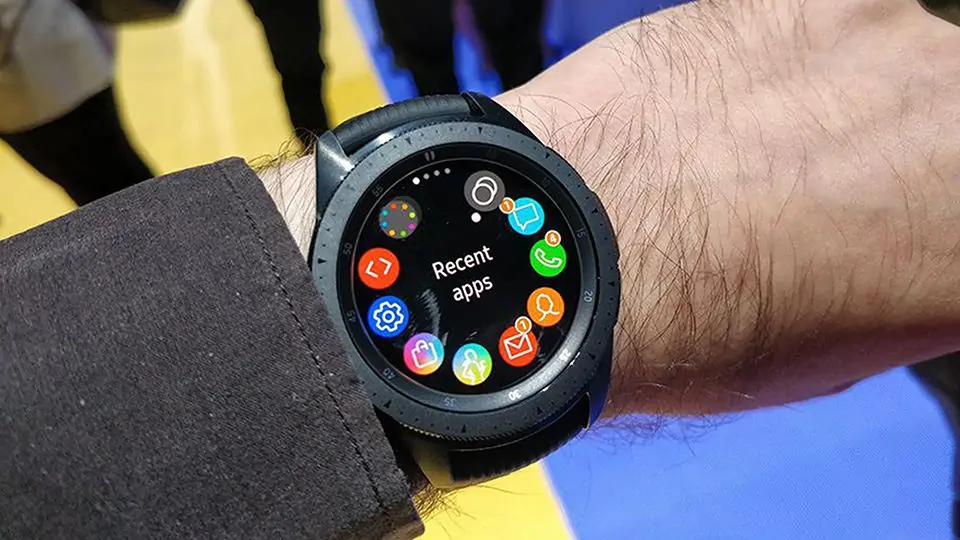
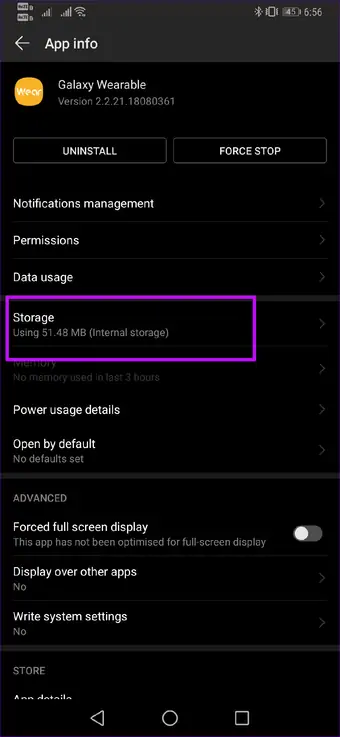

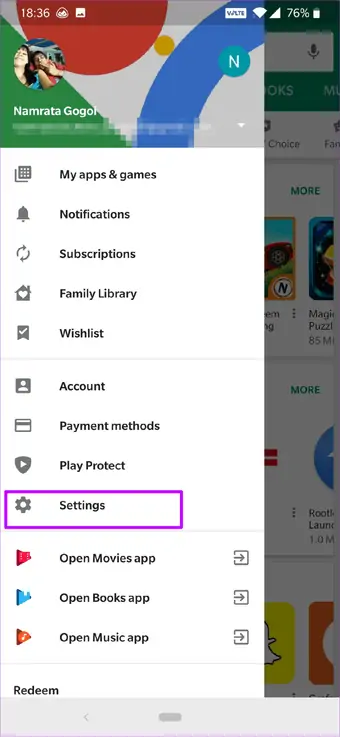
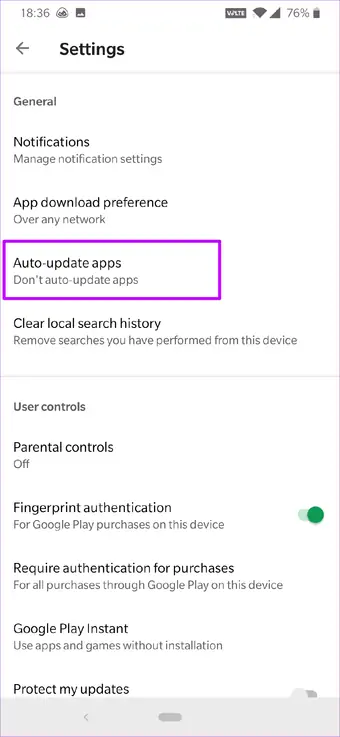
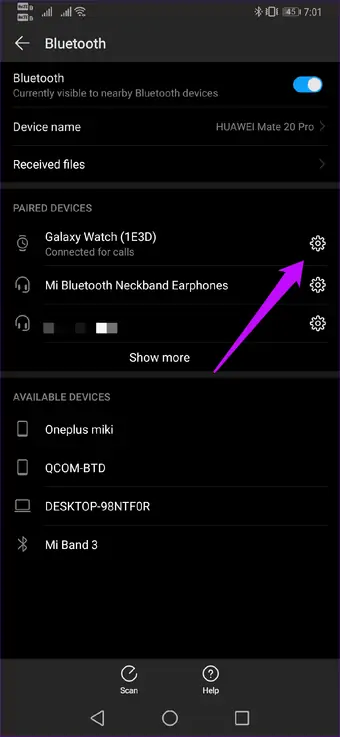
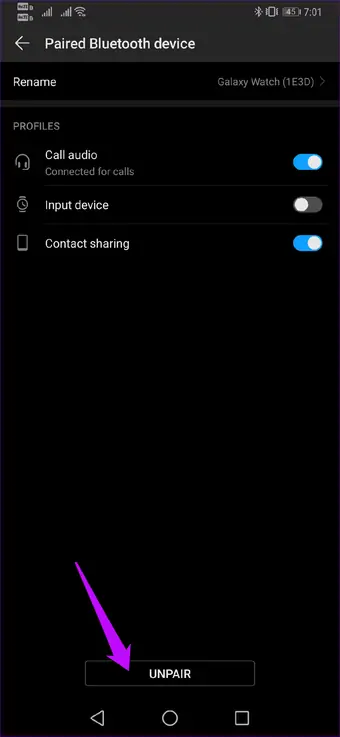
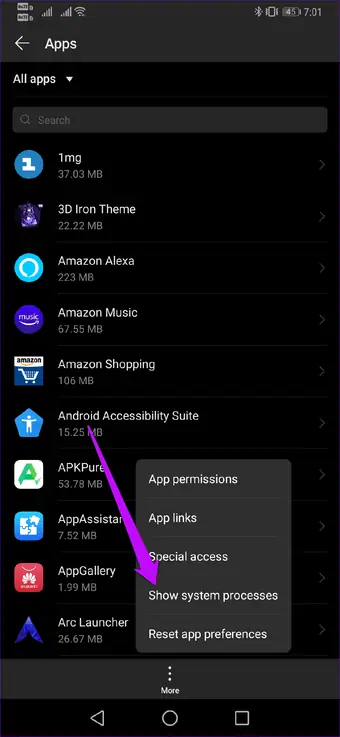
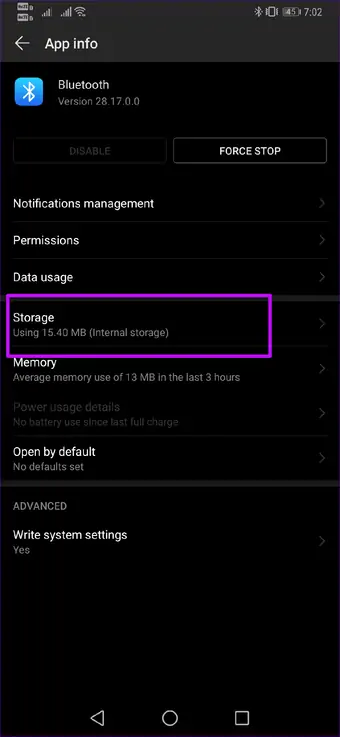
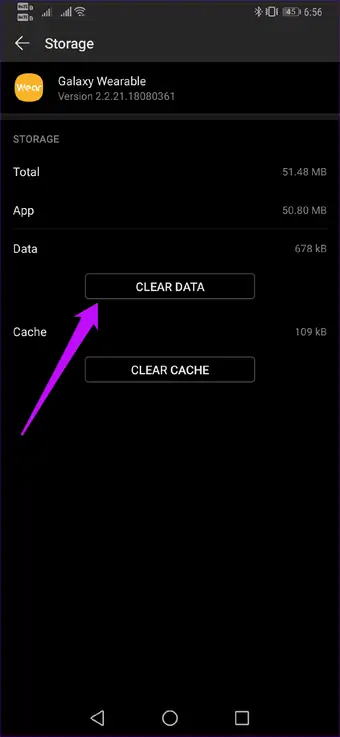
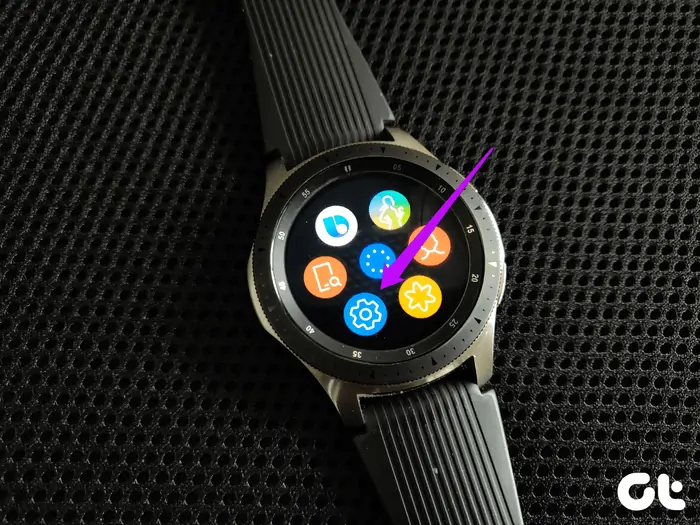
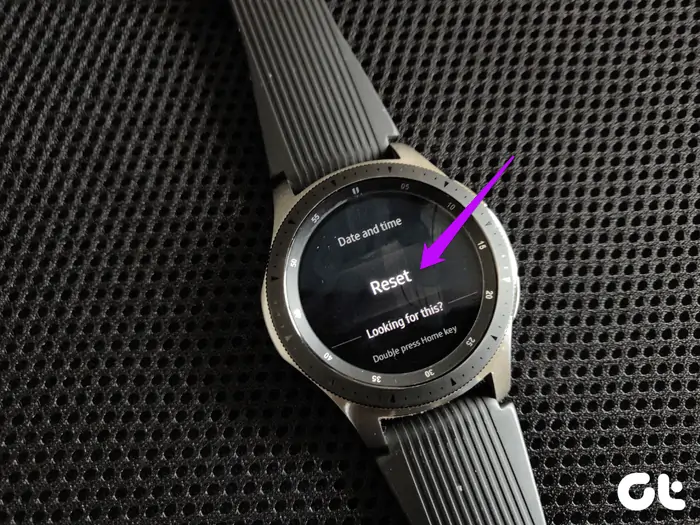
سلام من tab s2 دارم
و می خواهم به گلکسی واچ ان را وصل کنم
خواههش می کنم بفرمایید وصل می شود یا نه ؟
اندروید تبلت من ۶ هست و رم من ۳ گیگ هست
در سایت رسمی سازنده که گفته با تبلتهای سازگار نیست
https://www.samsung.com/global/galaxy/galaxy-watch/device-compatibility/
و در برخی سایتهای یه راههایی برای دور زدن محدودیتها ذکر کردن که نمیدونم جواب میده یا نه. البته بیشتر در مورد سری گلکسی گیر اس هست. اگه زبانتون خوبه سرچ کنید و تست کنید ببینید جواب میده یا نه. در سایتهایی مثل xda روشهای پیچیدهتری هم ممکنه معرفی شده باشه.
سلام من یه گلکسی واچ اکتیو دارم ولی به گوشی شیائومی نوت ۱۰ وصل نمیشه مشکل چیه
سلام من واچ اکتیو ۲ رو تازه خریدم ولی به تبلتم که مدل tab a وصل نمیشه میشه لطفا راهنمایی کنید